Audacity (PDF)
File information
Author: first last
This PDF 1.4 document has been generated by Writer / OpenOffice.org 2.2, and has been sent on pdf-archive.com on 23/10/2015 at 11:21, from IP address 79.143.x.x.
The current document download page has been viewed 850 times.
File size: 211.01 KB (10 pages).
Privacy: public file
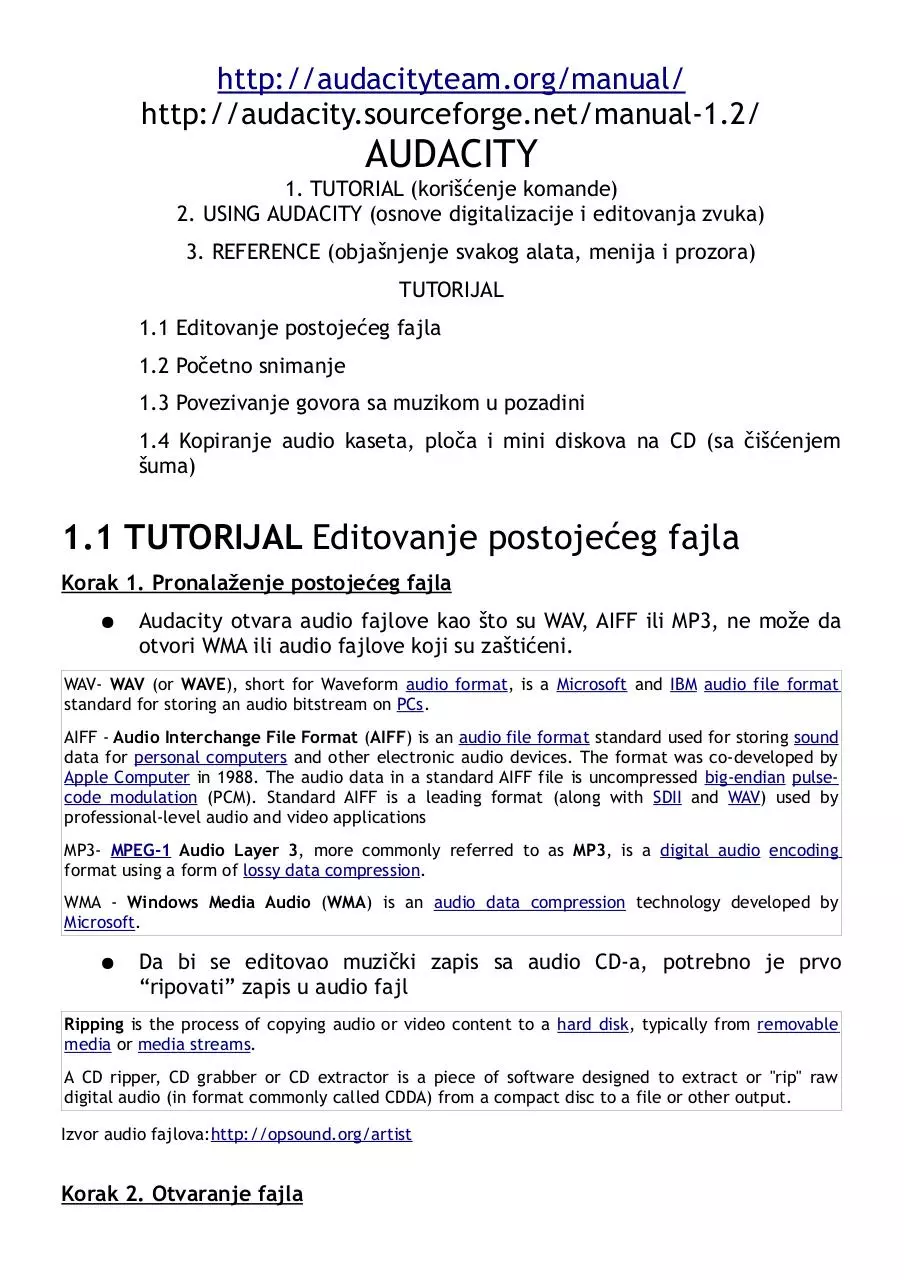
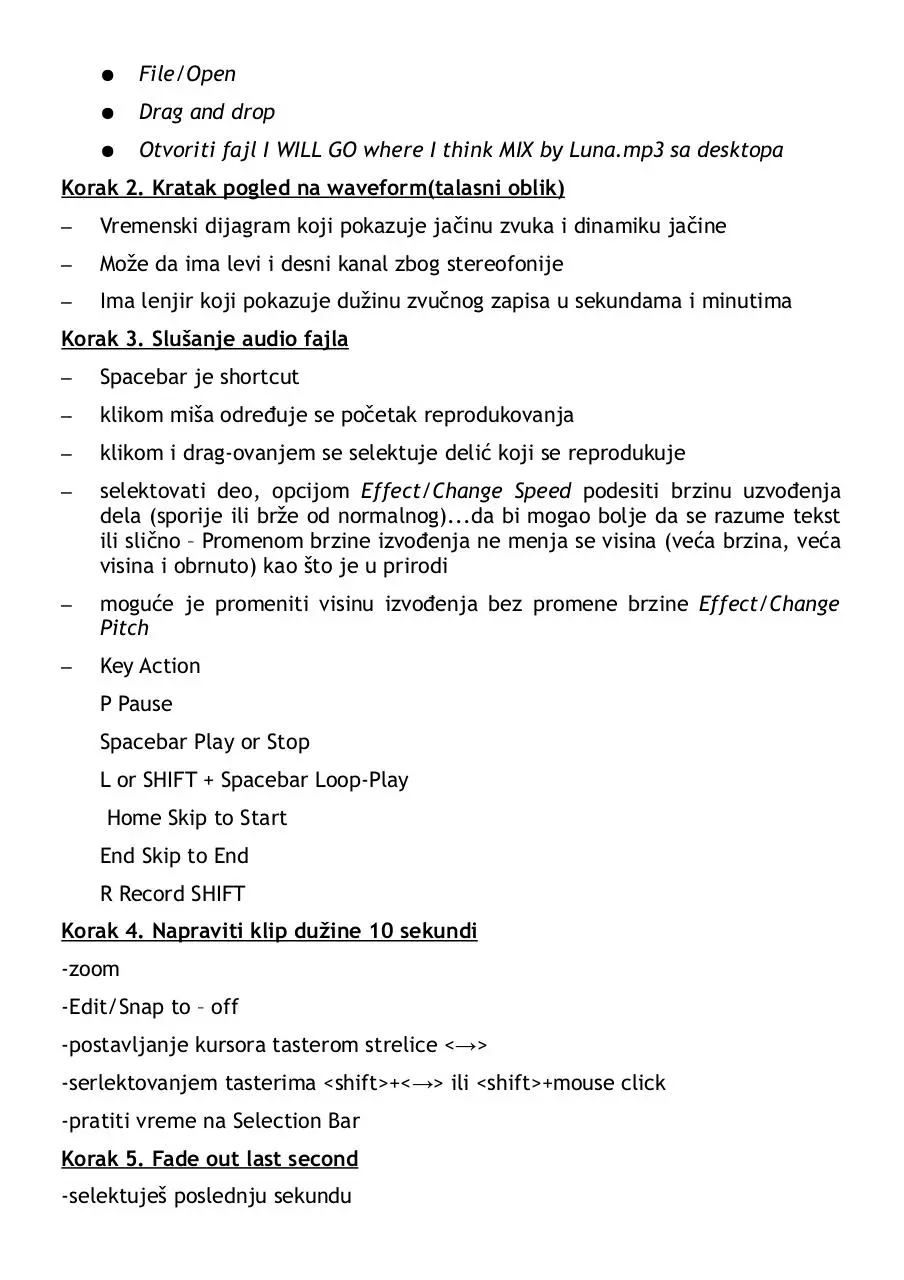



File preview
http://audacityteam.org/manual/
http://audacity.sourceforge.net/manual-1.2/
AUDACITY
1. TUTORIAL (korišćenje komande)
2. USING AUDACITY (osnove digitalizacije i editovanja zvuka)
3. REFERENCE (objašnjenje svakog alata, menija i prozora)
TUTORIJAL
1.1 Editovanje postojećeg fajla
1.2 Početno snimanje
1.3 Povezivanje govora sa muzikom u pozadini
1.4 Kopiranje audio kaseta, ploča i mini diskova na CD (sa čišćenjem
šuma)
1.1 TUTORIJAL Editovanje postojećeg fajla
Korak 1. Pronalaženje postojećeg fajla
●
Audacity otvara audio fajlove kao što su WAV, AIFF ili MP3, ne može da
otvori WMA ili audio fajlove koji su zaštićeni.
WAV- WAV (or WAVE), short for Waveform audio format, is a Microsoft and IBM audio file format
standard for storing an audio bitstream on PCs.
AIFF - Audio Interchange File Format (AIFF) is an audio file format standard used for storing sound
data for personal computers and other electronic audio devices. The format was co-developed by
Apple Computer in 1988. The audio data in a standard AIFF file is uncompressed big-endian pulsecode modulation (PCM). Standard AIFF is a leading format (along with SDII and WAV) used by
professional-level audio and video applications
MP3- MPEG-1 Audio Layer 3, more commonly referred to as MP3, is a digital audio encoding
format using a form of lossy data compression.
WMA - Windows Media Audio (WMA) is an audio data compression technology developed by
Microsoft.
●
Da bi se editovao muzički zapis sa audio CD-a, potrebno je prvo
“ripovati” zapis u audio fajl
Ripping is the process of copying audio or video content to a hard disk, typically from removable
media or media streams.
A CD ripper, CD grabber or CD extractor is a piece of software designed to extract or "rip" raw
digital audio (in format commonly called CDDA) from a compact disc to a file or other output.
Izvor audio fajlova:http://opsound.org/artist
Korak 2. Otvaranje fajla
●
File/Open
●
Drag and drop
●
Otvoriti fajl I WILL GO where I think MIX by Luna.mp3 sa desktopa
Korak 2. Kratak pogled na waveform(talasni oblik)
–
Vremenski dijagram koji pokazuje jačinu zvuka i dinamiku jačine
–
Može da ima levi i desni kanal zbog stereofonije
–
Ima lenjir koji pokazuje dužinu zvučnog zapisa u sekundama i minutima
Korak 3. Slušanje audio fajla
–
Spacebar je shortcut
–
klikom miša određuje se početak reprodukovanja
–
klikom i drag-ovanjem se selektuje delić koji se reprodukuje
–
selektovati deo, opcijom Effect/Change Speed podesiti brzinu uzvođenja
dela (sporije ili brže od normalnog)...da bi mogao bolje da se razume tekst
ili slično – Promenom brzine izvođenja ne menja se visina (veća brzina, veća
visina i obrnuto) kao što je u prirodi
–
moguće je promeniti visinu izvođenja bez promene brzine Effect/Change
Pitch
–
Key Action
P Pause
Spacebar Play or Stop
L or SHIFT + Spacebar Loop-Play
Home Skip to Start
End Skip to End
R Record SHIFT
Korak 4. Napraviti klip dužine 10 sekundi
-zoom
-Edit/Snap to – off
-postavljanje kursora tasterom strelice <→>
-serlektovanjem tasterima <shift>+<→> ili <shift>+mouse click
-pratiti vreme na Selection Bar
Korak 5. Fade out last second
-selektuješ poslednju sekundu
-Effect/Fade Out
Korak 6. Eksportuj dobijeni fajl
Razlika između eksportovanja Export i običnog snimanja Save As Project je u
tome što prilikom eksportovanja fajl dobija format pogodan za druge programe:
WAV, MP3, Ogg Vorbis (vrsta kompresovanog fajla sa gubitcima kao i MP3), koji
se otvaraju programima kao što su Winamp, Windows Media Player, MP3 Player i
slično. Opcija Save As Project sačuva fajl u formatu AUP i otvara dodatni
direktorijum Composition data, pogodan za čuvanje podataka i lako kasnije
nastavljanje rada na tom fajlu u Audacity.
Da bi WAV fajl mogao da se eksportuje u MP3 Audacity program zahteva da mu
se doda MP3 enkoder. Ovaj enkoder se može naći na internetu
www.free-codecs.com/download/Lame_Encoder.htm
Daunloduje se i sačuva u proizvoljan direktorijum. Prilikom prvog pokušaja
eksportovanja fajla u MP3 format Audacity će pitati gde se nalazi fajl
lame_enc.dll, ukaže mu se na direktorijum i enkoder je učitan. Ovo je potrebno
uraditi samo jednom.
VEŽBA:
-Otvoriti WAV fajl i eksportovati ga u MP3 fajl, uporediti veličine fajlova.
Save As Project sačuva stanje identično kao što je na ekranu. Dugačku traku
razdeli u više delova, da bi lakše baratao njima. Delove sačuva u posebnom
direktorijumu ime_data.
Editovanje fajla sa CD-a (ripovanje) je moguće Windows Media Player-om 11:
Tools/Options/Ripp music
Ili Http://cdexos.sourceforge.net CDEX
TUTORIJAL 1.2 Početno snimanje
Korak 1. Priključivanje ulaza (Plug In Input Source)
●
Mogući ulazi zavise od hardvera računara, mogu da budu
Mikrofonski konektor
USB konektor
Mini jack mono i stereo, 3,5mm
Jack mono i stereo, 6,3mm
http://en.wikipedia.org/wiki/Audio_j
ack
Korak 2. Konfiguracija ulaza Audacity
Podešavanje u Audacity: Edit/Preferences/Audio I/O (odabrati mono ili stereo)
Podešavanje muzičke kartice: Start/Programs/SoundCard
Podešavanje Windows okruženja: Start/Settings/Control Panel/Sounds,Speech
and Audio Devices
Ova podešavanje zavise od hardvera PC-a, dovoljno ih je samo jednom podesiti.
U slučaju promene ulaza ili izlaza, mora se menjati i konfiguracija.
Korak 3. Početno snimanje
–
Paziti na distorziju (izobličenje) signala (snimanje glasnijeg signala od
mogućnosti audio ulaza) (Clipping - waveform distortion )
Signal bez distorzije:
Signal sa distorzijom:
DISTORZIJA
nastaje prilikom preglasnog zvuka. Prilikom snimanja, ako
membrana mikrofona ne može fizički da izdrži jačinu oscilacije, AD konvertor i
ostala električna kola nemaju toliki širok opseg amplituda, ili u slučaju
kombinovanja više traka ako je ukupan zbir amplituda (jačina) veći od
dozvoljenog mogućeg. Distorzija se rešava smanjenjem amplitude: selektuje se
deo koji želimo da utišamo i izborom opcije Effect/Amply smanji se amplituda,
ili se smanji amplituda celog fajla.
VEŽBA: pojačati normanlu jačinu da dođe do distorzije (Alow Clipping) i
preslušati.
VEŽBA: snimiti deo sa i bez distorzije
- trim beginning and ending
VEŽBA: Uočiti prostor pre i posle izvođenja u snimku Mešoviti hor.
VEŽBA: Snimiti deo, normalizovati ga i ekportovati ga kao WAV i MP3 fajl
DISTORZJU
(izobličenje) AUDIO SIGNALA IZAZIVAJU:
KLIPING (CIPPING) – Pojačavač audio signala je došao do svog maksimuma (u
voltima), a signal koji treba da pojača se pojačava još više. Tada se vrh signala
odseca i umesto sinusnog oblika (koji je u originalnom zvuku) dobija se
kvadratni (četvrtasti) koji više ne zvuči isto kao originalni. Isecanjem amplitude
ne može se eliminisati sva snaga (električna) koju nosi pojačan signal, pa može
doći i do oštećenja membrane zvučnika.
Kod digitalnog signala (kada je vrednost audio signala u vultima preračunat
(koditan) u binarni niz, prilikom dostozanja maksimuma prelazak preko njega se
samo ignoriše i ne može dići do oštećenja membrana, samo do gubitka oblika
signala.
Signal koji je izobličen ovom distorzijom ne može biti rekonstruisan jer je jedan
njegov deo zauvek izgubljen.
KOMPRESIJA Radi prevencije od klipinga vrši se kompresija – utišavanje samo
glasnijih zvukova. Utišavanje celokupnog snimka utišavaju se i tihi zvuci koji
tom prilikom mogu postati i totajno nečujni ili nerazgovetni. Ovakvom
kompresijom gubi se dinamika zvuka, ali se štiti od izobličenja.
DRC Dynamic range compression – oznaka koja se često viđa na DVD plejerima.
NELINEARNO PONAŠANJE ELEKTRONSJIH KOMPONENETI
MODULACIJA – predstavlja prenošenje poruke
(informacije,
zvučnog
zapisa)
pomoću
periodičnog signala, najčešće visokofrekventnog
sinusnog talasa. Poruka se upisuje u jednu od tri
karakteristike sinusnog signala: amplitudu,
frekvenciju ili fazu. Na slici je prikazano
upisivanje sinustog tona (čist ton) amplitudskom
i frekvencijskom modulacijom.
ALIASING – greške koje nastaju prilikom rekonstruisanja semplovanog signala
GREŠKE PRILIKOM MIKSOVANJA – miksovanje u matematičkom smislu
GREŠKE ZBOG NAPONA NAPAJANJA UREĐAJA
1.3 TUTORIJAL Povezivanje govora sa muzikom u
pozadini
Korak 1. Snimiti govor
Korak 2. Importovati pozadinsku muziku Project/Import Audio
Proveriti u Edit/Preferences izbor opcija:
–
Make a copy of the original (safer)
–
Read directly from the original file (faster)
U prvom slučaju pravi se kopija originalnog fajla i sve izmene se odnose na nju,
originalni fajl ostaje nepromenjen
Korak 3. Podesiti vremensku usklađenost Tme Shift Tool
Korak 4. Usaglasiti nivoe jačina traka
Korak 5. Smoot Fade (lagano utišanje) - Pozadinsku muziku uvesti i završiti sa
opcijom Fade In i Fade Out. Detaljnije utišavanje i pojačavanje envelope
moguće je sa Envelope Tool
Envelope Tool: Kada se odabere ovaj alat istaknu se envelope svih traka na koje
je moguće klikom pokazatelja miša naneti kontrolne tačke. Izmene u envelopi
vrše de dragovanjem. Kontrolne tačke eliminišu se tako što se odvuku izvan
prostora trake.
Korak 6. Eksportovati fajl
DODATAK:
Za snimanje govora dok se čuje druga traka potrebne su slušalice (da se ne bi
snimio i pozadinski zvuk druge trake). Podešavanje nije potrebno jer se
snimanje vrši automatski u novu traku dok se prethodna čuje.
Za sinhronizaciju prilikom snimanja dva instrumenta moguće je uključiti
mertonom Generate/Click Track
CUT, COPY, PASTE, SILENCE, DUPLICATE I SPLIT
CUT
–
prvo se izvrši selektovanje dela koji želimo da isečemo i snimimo na
klipbord
–
prilikom operaciju CUT (ctrl+x) selektovan deo se u potpunosti briše
–
postavlja se kursor na željeno mesto i izvrši se operacija PASTE (ctrl+v)
SILENCE
–
izvrši se selektovanje
–
prilikom operacije SILENCE (ctrl+l)selektovan deo se snima na klipbord, a na
mestu selekcije ostaje prazan deo – tišina
DUPLICATE
–
izvrši se selektovanje
–
izabere se opcija Edit/Duplicate ctrl+D
Ova opcija se najčešće koristi za isprobavanje efekata i zadavanje njihovih
intenziteta
SPLIT
Ova opcija se najčešće koristi prilikom pomeranja (shift-ovanja) dela trake
–
izvrši se selekcija
–
izabere se opcija Edit/Split ctrl
PRIMER:
Utišati deo trake do tišine, a zatim ga pojačati na početnu vrednost.
Fade Out/ Fade In:
Ako bi se ovo utišavanje, pa pojačajanje uradilo opcijom DUPLICATE, zatim
početni deo utišati opcijom Fade Out a krajnji deo Fade In, u središnjem
trenutku se ne bi održao nivo signala, koji je inače u traci minimalan, nego bi se
napravila praznina. Uraditi primer i poslušati.
Zbog toga se u delu trake, gde je potrebno isecanje npr tišine u govoru
(govornik je posle jedne reči napravio dužu pauzu koju je potrebno odstraniti)
izvrši splitovanje, pomeranje jedne trake ispod druge da bi se delom preklopili
prazni delovi, a zatim se na prvoj trećini (ili približno) izvrši Fade Out, na trećoj
Fade In, a srednja trećina se ostavi da čuva nivo tišine u snimku.
Splitovanje:
MIKSOVANJE DELOVA U ZAJEDNIČKU TRAKU
Konačno miksovanje vrši se eksportovanjem fajla u WAV ili MP3. Međutim
miksovanje samo određanih traka može se izvršiti tako što se selektuju trake
(shift select) i izabere se opcija Project/Quick Mix
Dobra strana splitovanja i miksovanja je da ne dolazi do preklapanja delova.
Jednom miksovan deo, može ponovo da se splituje.
VEŽBA 1:
MP3 fajl razdvojiti u dva MP3 fajla splitovanjem.
–
editovati MP3 fajl
–
selektovati deo trake koji treba da bude prvi fajl i izvršiti splitovanje u
drugu traku
–
eksportovati prvu traku u MP3 Export Selection As MP3
–
eksportovati drugu traku u MP3 Export Selection As MP3
Download Audacity
Audacity.pdf (PDF, 211.01 KB)
Download PDF
Share this file on social networks
Link to this page
Permanent link
Use the permanent link to the download page to share your document on Facebook, Twitter, LinkedIn, or directly with a contact by e-Mail, Messenger, Whatsapp, Line..
Short link
Use the short link to share your document on Twitter or by text message (SMS)
HTML Code
Copy the following HTML code to share your document on a Website or Blog
QR Code to this page
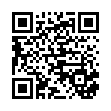
This file has been shared publicly by a user of PDF Archive.
Document ID: 0000310076.